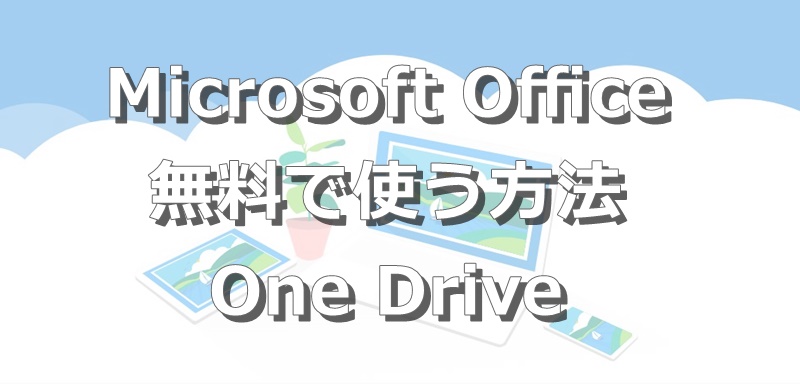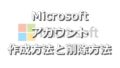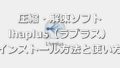Microsoft アカウントを取得すると実は、マイクロソフトオフィスを無料で使うことができます。
One Driveというサービスです。
以外と知られていないのですが高価なマイククロソフトオフィスを購入せずともOne Driveというサービスを使うことにより、Word・Excel・PowerPoint などのオフィス製品が使えます。
Microsoftアカウントを取得されてない方は、こちらの記事で紹介していますので、まずはアカウントを作成してください。
それでは、One Driveの使い方をお伝えします。
マイクロソフトオフィスを無料で使う方法【 One Drive 】
➀ 「 One Drive 」サイトを開きます。
② サイト右上の「サインイン」をクリックします。
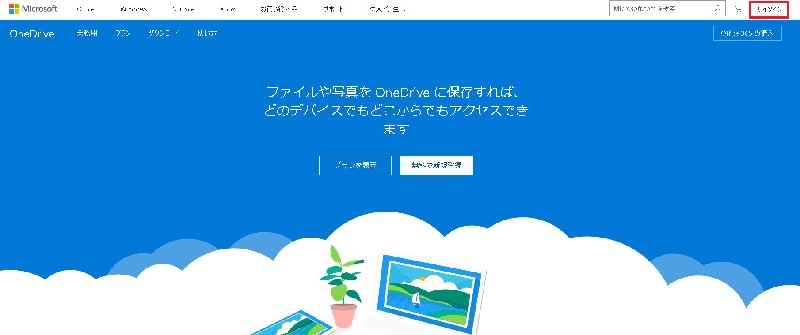
③ 「 サインイン 」 画面が表示されます。
Microsoftアカウントのメールアドレスを入力して、「次へ」をクリックします。
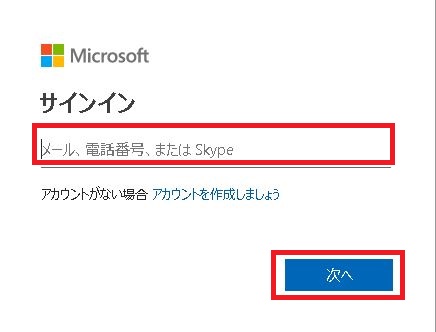
④ 「 パスワードの入力 」 画面が表示されます。
・ Microsoftアカウントのパスワードを入力します。
・「サインしたままにする」に、☑ をします。
・「サインイン」を、クリックします。
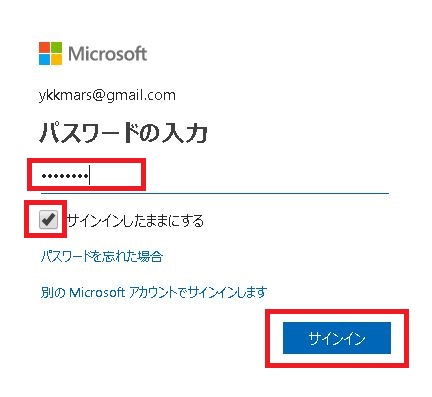
⑤ 「 One Drive」 のファイルが表示されます。
【 新規 】タブをクリックします。
Word文書・Excelブック・PowerPoint プレゼンテーション・OneNote ノートブック・Excel アンケート・テキスト形式のドキュメントが表示されます。
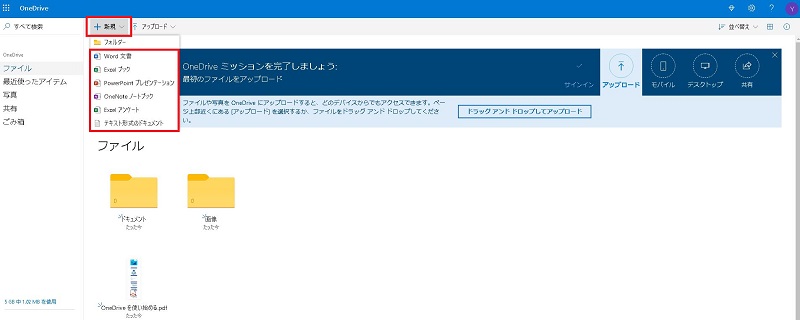
それぞれ選択すると、
Word文書
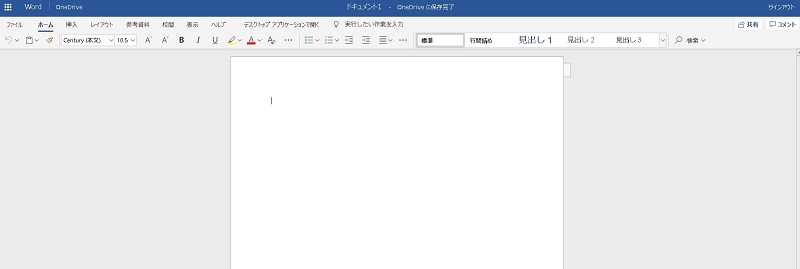
Excelブック

PowerPoint プレゼンテーション
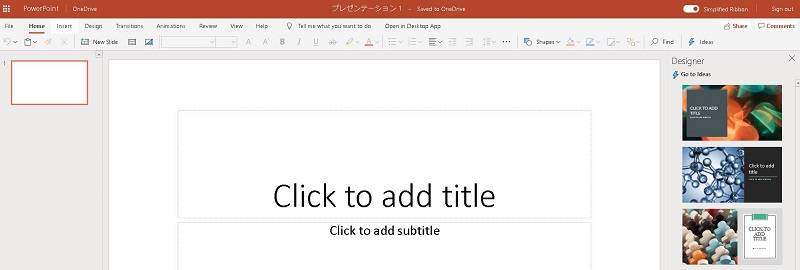
OneNote ノートブック
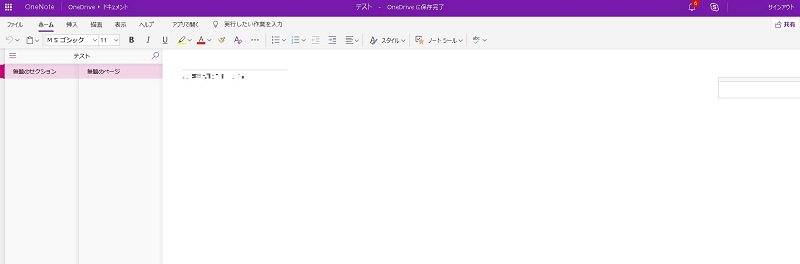
それぞれ、作成することができます。
もちろん作ったファイルはパソコンに保存することもできますし、パソコンで作成したOfficeファイルもOne Driveにアップロードすることも簡単にできます。
One Drive は、ネットサービスなので、インターネットに接続した環境でないと使用できません。
ただし、逆を言えばネット環境さえあれば世界中どこでも、どのパソコンでも作業ができます。
とても便利なサービスなのでブックマークにしておきましょう。
お疲れさまでした。
(^ – ^